Publicité
Gérer une entreprise est déjà assez difficile. Plus vous pouvez automatiser et ne pas vous souvenir, plus vous pouvez vous concentrer sur les choses les plus importantes.
Vous pouvez automatiser de nombreux domaines de votre entreprise pour gagner du temps. Enregistrez chaque notification de paiement PayPal en tant que revenu pour vos dossiers fiscaux. Utilisez la technologie GPS pour enregistrer le kilométrage commercial. Ou recevez des rappels pour renouveler vos domaines Web d'entreprise automatiquement ajoutés à votre liste de tâches quotidiennes.
Si vous êtes curieux de savoir comment configurer l'une de ces choses pour mieux automatiser votre entreprise, continuez à lire.
Enregistrer automatiquement le revenu
La plupart des petites entreprises acceptent les paiements de services de traitement des paiements qui envoient des notifications par e-mail. PayPal en est un exemple.
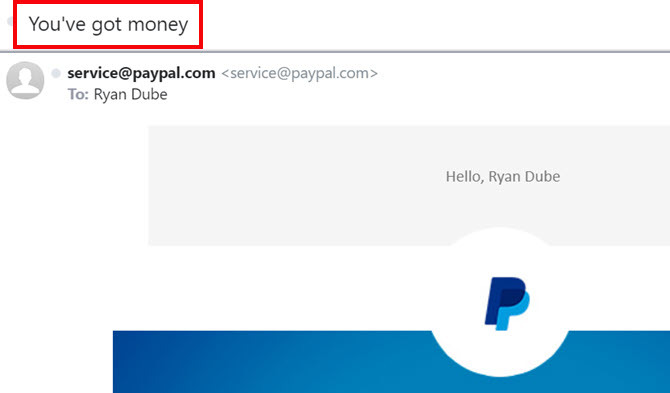
Les notifications sont un excellent moyen de déclencher d'autres automatisations.
Dans ce cas, vous pouvez utiliser la ligne d'objet unique que ce service joint toujours à ses e-mails, pour déclencher l'ajout d'un nouvel enregistrement à votre feuille de calcul des revenus.
Configurer l'automatisation IFTTT
Tout d'abord, si vous n'en avez pas encore, créer un compte IFTTT Le guide IFTTT ultime: utilisez l'outil le plus puissant du Web comme un proIf This Then That, également connu sous le nom d'IFTTT, est un service Web gratuit permettant à vos applications et appareils de fonctionner ensemble. Vous ne savez pas comment créer votre applet? Suivez ce guide. Lire la suite .
Cliquez ensuite sur Mes applets dans le menu, puis cliquez sur le Nouvelle applet lien à droite. Cliquez sur Cette.
Rechercher Gmail et cliquez sur le lien Gmail. Vous pouvez utiliser n'importe quel autre service de messagerie que vous souhaitez, tant qu'il est intégré à IFTTT.
Dans la fenêtre suivante, sélectionnez Nouvel e-mail dans la boîte de réception de la recherche.
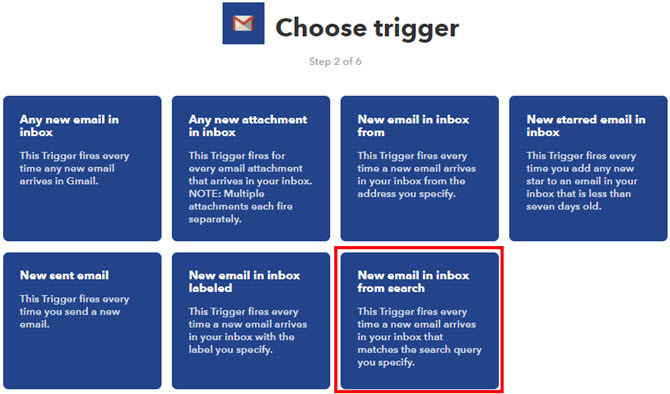
Sur l'écran suivant, effectuez la requête de recherche Objet: Vous avez de l'argent (utilisez le texte utilisé par votre service de paiement dans la ligne d'objet de l'e-mail de notification).
«Objet:» indique à IFTTT de scanner les e-mails entrants pour le texte spécifié dans le champ objet.
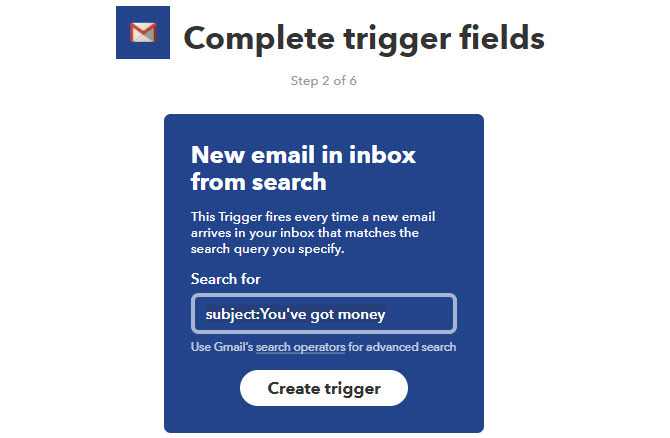
Cliquer sur Créer un déclencheur.
Ensuite, vous devez créer une action qui charge une nouvelle ligne dans votre feuille de calcul de journalisation des revenus.
Avant cela, accédez à Google Drive et créez un nouveau répertoire appelé IFTTT, et à l'intérieur de celui-ci, créez un autre répertoire appelé Entreprise.
Dans le sous-dossier Business, créez une feuille de calcul appelée Recettes et dépenses. Nommez le premier onglet de la feuille de calcul le revenu.
De retour dans IFTTT, cliquez sur Cette. Rechercher Feuilles et cliquez sur Google Sheets.
Dans la fenêtre suivante, cliquez sur Ajouter une ligne à la feuille de calcul.
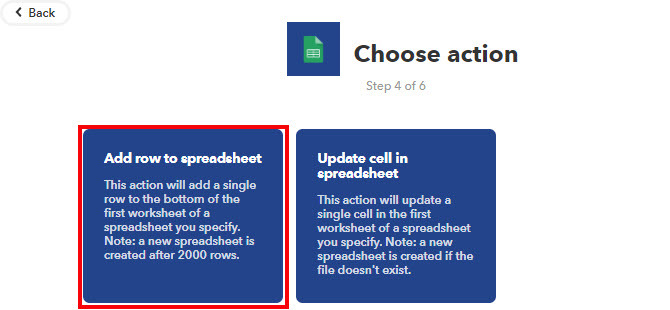
Cela déclenchera une nouvelle ligne dans votre feuille de calcul des revenus chaque fois qu'un nouvel e-mail correspondra au filtre de la ligne d'objet.
Remplissez le formulaire suivant en utilisant les détails ci-dessous.
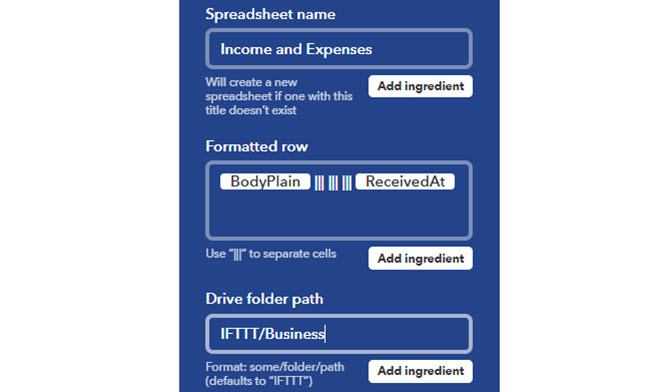
Le domaine important ici est Formaté rangée. Le texte dans ce champ doit être «{{BodyPlain}} ||| ||| ||| {{ReceivedAt}} "
Cela laisse deux champs vides. Cela vous permettra d'analyser le corps de l'e-mail dans le nom de l'expéditeur et le montant en dollars (voir Google Script ci-dessous).
Cliquer sur Créer une action pour terminer cette étape.
Ajouter Google Script
Il est maintenant temps de personnaliser votre feuille de calcul. Ouvrez la feuille Google que vous venez de créer.
Lorsque vous recevez un e-mail, la nouvelle ligne ressemble à ceci.
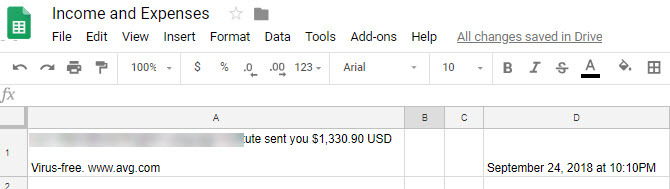
Comme vous pouvez le voir, le corps de l'e-mail est chargé dans A1, deux colonnes sont ignorées et la date du paiement passe dans D1.
Nettoyez la feuille en masquant la colonne A. Cliquez sur la flèche vers le bas à droite de la colonne A et sélectionnez Masquer la colonne.
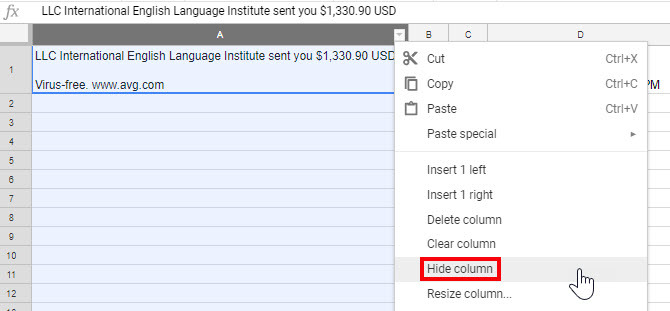
Ensuite, vous devez écrire un script Google 4 scripts Google qui rendent Google Sheets plus puissantGoogle Sheets est génial, mais peut être encore plus puissant si vous utilisez des scripts Google Sheets pour améliorer ses capacités. Lire la suite qui s'exécutera chaque fois qu'une nouvelle ligne sera ajoutée à la feuille.
Ce script insérera les calculs requis pour remplir B2 et C2 avec le nom et le montant en dollars du corps de l'e-mail.
Allez dans l'éditeur de script en cliquant sur Outils dans le menu, et cliquez sur Éditeur de script.
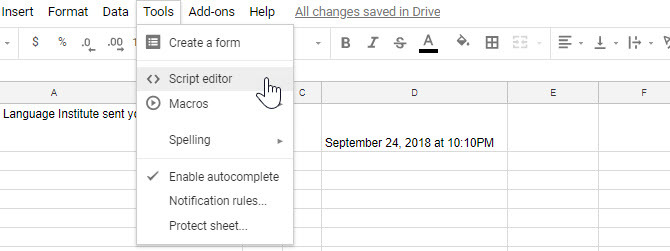
Dans l'éditeur de script, collez le code suivant sous le crochet de fermeture de myFunction ().
function FindLastRow () {var sheet = SpreadsheetApp.getActiveSheet (); var data = sheet.getDataRange (). getValues (); pour (var i = data.length-1; i> = 0; i -) {if (data [i] [0]! = null && data [i] [0]! = '') {return i + 1; } } }Ce code recherche dans la feuille la dernière ligne.
Maintenant, dans myFunction (), collez le script suivant.
function myFunction () { var intLastRow = FindLastRow () SpreadsheetApp.getActiveSheet (). getRange ('B' + intLastRow) .setValue ('= left (A' + intLastRow + ', find ("$", A' + intLastRow + ') - 11)')); SpreadsheetApp.getActiveSheet (). GetRange ('C' + intLastRow) .setValue ('= mid (A' + intLastRow + ', find ("$", A' + intLastRow + ') - 1, (Find ("D", A '+ intLastRow +') - Rechercher ("$", A '+ intLastRow +')) + 2) ');Cela semble compliqué, mais ce n'est pas le cas.
La première commande «setValue» ne fait que remplir la colonne B avec cette fonction:
“=la gauche(A1,trouver(“$”,A1)–11)”
Cela saisit tout le texte du corps à gauche du symbole dollar.
Ensuite, il remplit la colonne C avec cette fonction:
“=milieu(A1,trouver(“$”,A1)–1,(Trouver("RÉ",A1)–Trouver(“$”,A1))+2)”
Cela extrait le montant en dollars entre «$» et «USD». Le script remplace simplement A1 par le numéro de la dernière colonne.
Enregistrez ce script en cliquant sur le icône de disque dans le menu.
Configurez ensuite le script pour qu'il s'exécute à chaque mise à jour de la feuille en cliquant sur Éditer, et Déclencheurs du projet en cours.
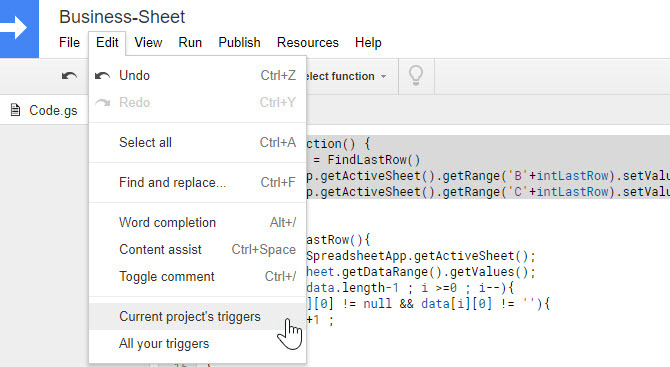
Cliquez sur le lien pour ajouter des déclencheurs.
Sélectionner myFunction, De la feuille de calcul, puis sélectionnez Sur le changement dans la dernière liste déroulante.
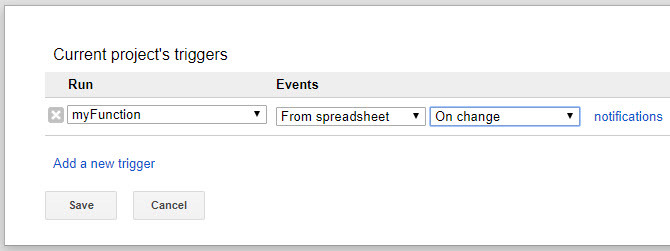
Désormais, chaque fois qu'une notification de paiement entrante arrive, une nouvelle ligne est ajoutée à la feuille de calcul.
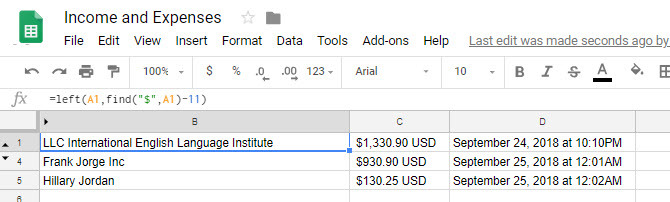
Votre script est déclenché et remplit les champs appropriés avec le nom de l'expéditeur et le montant en dollars.
Suivez le kilométrage avec le GPS
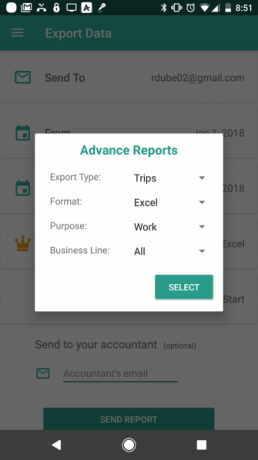
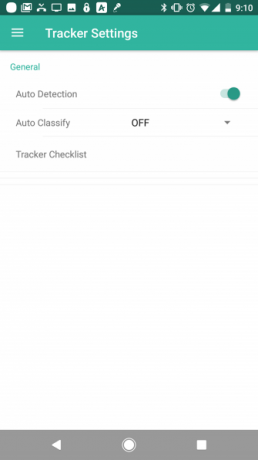
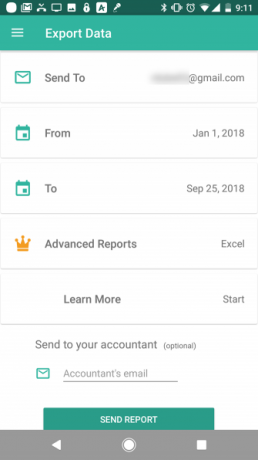
Cette prochaine automatisation est facile car vous allez utiliser une application qui peut faire le suivi GPS pour vous -Traqueur GPS Everlance.
Les achats intégrés sont un peu ennuyeux, mais vous pouvez exporter vos journaux de voyage par e-mail gratuitement. Les journaux arrivent sous forme de pièce jointe Excel.
Tout ce que vous avez à faire est de configurer une automatisation IFTTT pour intercepter ces e-mails entrants et enregistrer le fichier sur votre compte Google Drive.
Les journaux de voyage d'Everlance contiennent l'objet: «Votre exportation de transactions est prête». C'est ce que vous pouvez utiliser pour attraper l'e-mail.
- Dans IFTTT, créez un Nouvelle applet.
- Cliquer sur cette.
- Rechercher Gmail et sélectionnez-le.
- Sélectionner Nouvel e-mail dans la boîte de réception de la recherche.
- dans le Rechercher type de champ Objet: L'exportation de vos transactions est prête et cliquez Créer un déclencheur.
- Cliquer sur cette.
- Rechercher Conduire et sélectionnez Google Drive.
- Sélectionner Télécharger un fichier à partir d'une URL.
- Laissez tous les champs par défaut mais changez le répertoire en IFTTT / Business / TripLogs.
C’est ce que Télécharger un fichier à partir d'une URL la configuration devrait ressembler.
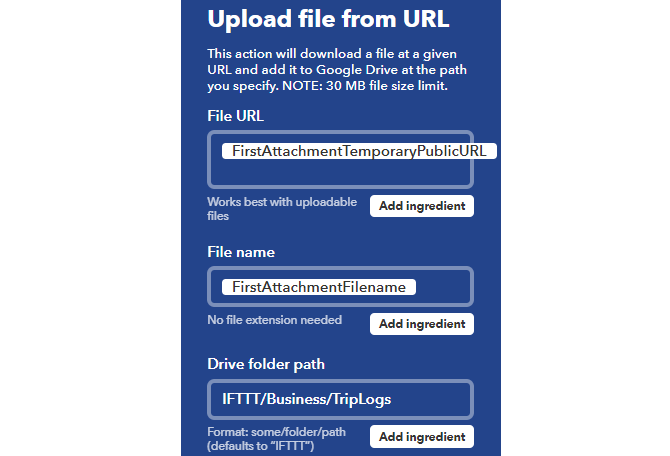
Cliquer sur Créer une action, et tu as fini.
Désormais, chaque fois que vous avez terminé un voyage, il vous suffit d'exporter les données du voyage vers votre compte de messagerie et il sera automatiquement connecté à votre compte Google Drive dans votre dossier TripLogs.
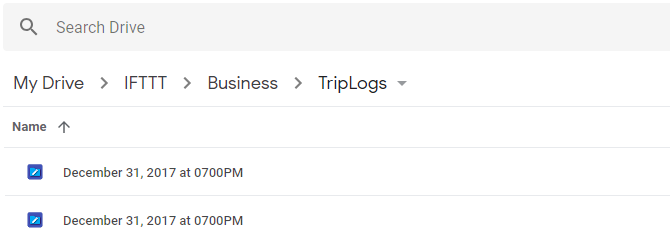
Télécharger: Everlance pour Android (Gratuit) | iOS (Gratuit)
Définissez des tâches pour renouveler vos domaines d'activité
L'un des grands dangers de posséder un site Web est d'oublier de renouveler votre nom de domaine chaque année ou tous les deux ans.
De nombreux bureaux d'enregistrement de domaines vous permettront d'enregistrer automatiquement des domaines lorsqu'ils expireront, mais vous ne voudrez peut-être pas le faire. Vous cherchez peut-être à vendre le domaine ou le transférer à quelqu'un d'autre Comment transférer un nom de domaine sans interruption de serviceSi vous vous demandez comment transférer votre nom de domaine sans interruption de service, vous devez le faire dans un ordre particulier. Lire la suite .
Vous pouvez notamment configurer une automatisation qui insérera automatiquement une nouvelle tâche dans votre application To-Do à la date de réception du rappel.
Revenez à IFTTT et configurez une automatisation pour intercepter ces e-mails de notification.
Dans cet exemple, nous utiliserons les notifications GoDaddy fournies avec la ligne d'objet: "Votre avis de renouvellement Godaddy".
- Dans IFTTT, créez un Nouvelle applet.
- Cliquer sur cette.
- Rechercher Gmail et sélectionnez-le.
- Sélectionner Nouvel e-mail dans la boîte de réception de la recherche.
- dans le Rechercher type de champ Objet: Votre avis de renouvellement Godaddy et cliquez Créer un déclencheur.
- Cliquer sur cette.
- Recherchez votre application à faire et sélectionnez-la (IFTTT prend en charge ToDoist, RememberTheMilk et autres)
- Sélectionner Créer une nouvelle tâche.
- Remplissez le champ Nom de la tâche avec {{Subject}} à.
La plupart des applications à faire sont suffisamment intelligentes pour incorporer la date d'échéance si vous mentionnez une heure et une date dans le nom de la tâche.
Dans ce cas, cliquez sur Ajouter un ingrédientet choisissez Reçu à.
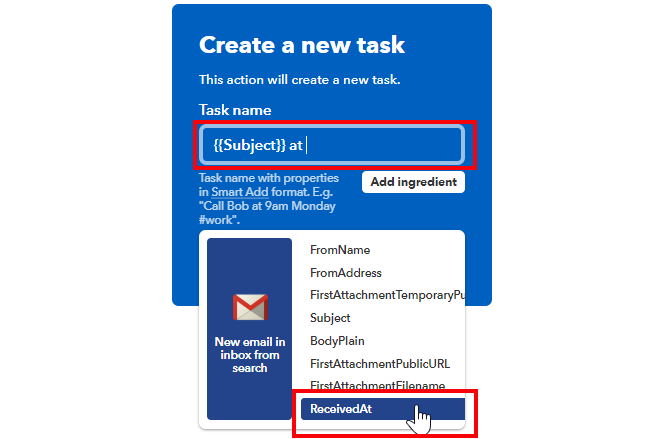
Cela définira votre tâche à la date à laquelle vous avez reçu l'e-mail.
La prochaine fois que vous vous connecterez à votre application, vous verrez la tâche due ou en retard, et vous pouvez l'attribuer à un moment où traiter avec le domaine est le plus pratique.
Ceci est particulièrement utile si vous avez beaucoup de domaines à gérer. Vous n'oublierez plus jamais un domaine expirant.
Gagnez du temps avec les automatisations professionnelles
Il y a beaucoup de choses à retenir lorsque vous dirigez une petite entreprise. Espérons que les automatisations ci-dessus aideront à réduire un peu la charge.
Et rappelez-vous, si vous êtes pigiste, il existe de nombreux autres outils pour vous aider à gérer votre entreprise. Si la comptabilité n'est pas votre point fort, vous voudrez revoir notre liste des meilleur logiciel de comptabilité disponible pour les pigistes Le meilleur logiciel de comptabilité dont chaque pigiste a besoinLa comptabilité est un champ de mines de complexité. Les erreurs peuvent être coûteuses et même un crime. Si vous en avez assez de la comptabilité manuelle, essayez un logiciel de comptabilité. Lire la suite .
Crédit d'image: Rawpixel /Depositphotos
Ryan est titulaire d'un BSc en génie électrique. Il a travaillé 13 ans dans l'ingénierie d'automatisation, 5 ans dans l'informatique et est maintenant ingénieur d'applications. Ancien rédacteur en chef de MakeUseOf, il a pris la parole lors de conférences nationales sur la visualisation des données et a été présenté à la télévision et à la radio nationales.


